
Pocketの使い方を紹介!気になるページを保存してチェック!
空いた時間にネットサーフィンをしていると、後でゆっくり読みたいページや、何度も読み返したいページに出会うこともありますよね。
ブックマークしたり、リーディングリストに追加したり、メモやスクリーンショットを使う人が多いかと思います。
今回紹介したいのは、ページを保存して、好きなときにページを読み込める「Pocket」というサービスです!
パソコンでもスマホでも使えるので、パソコンで保存したページを通勤・通学中にスマートフォンで読むという使い方もできます!
この記事では「Pocket」の保存の仕方、閲覧の仕方はもちろん、便利な使い方も説明していきます。
ぜひ読んでみてくださいね。
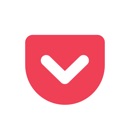
開発:Read It Later, Inc
掲載時の価格:無料
Ver:iOS 7.28.3 / Android Varies with device
Contents[OPEN]
「Pocket」の便利な使い方とは?
ページを保存→再読み込みだけであれば、ブックマークやリーディングリストで十分だという人もいるかもしれません。
しかし「Pocket」では保存して後で見るだけじゃない便利な機能がいくつかありますので紹介します。
気になる記事やウェブページを保存して後で見られる
ちょっとしたスキマ時間に、記事やウェブページを流し読みし、気になったページを「Pocket」内に保存します。
そして時間ができたときにアプリやパソコンでじっくり読むことができます。
How to 記事などの長い読み物や、記事の内容だけでなくコメントまで読みたい記事・ニュースなどがある場合に便利なサービスです。
本文だけが表示される
Pocketでは、保存したページを開くとき、文字・画像・動画などのすべてが記事のビュー内におさまるように表示する機能が搭載されています。
そのため、ヘッダー・フッダー・サイドバーなどが省かれ、本文だけが表示されます。
シンプルな表示になるため、読みやすくなります。
オフラインで読める
Pocketに保存したページはオフラインで読むことができます。
Wi-Fiのある場所であらかじめいくつかのページを保存しておくと、Wi-Fiのない場所や電車での移動中なども通信量を気にせず読み返すことができます。
読み上げ機能がある
Pocketには保存した記事の文章を読み上げてくれる機能が搭載されています。
保存した記事を連続再生もできますし、バックグラウンド再生にも対応していることから、ラジオのようにも使えます。
スピード調整も可能で、たまに変な読み方をすることもありますが、基本的にはスムーズで、家事をしながらニュースを聴いたりするのにとっても便利な機能です!
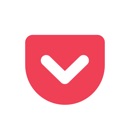
開発:Read It Later, Inc
掲載時の価格:無料
Ver:iOS 7.28.3 / Android Varies with device